如何在电脑上将图片转换为PDF格式文件的详细步骤
在数字化时代,PDF格式因其便携性和稳定性被广泛应用于文档共享与存储。而将图片转换为PDF文件,既可以方便保存,也能提升文件共享的专业性。本文将详细讲述如何在电脑上将图片转换为PDF格式文件,适用于Windows和macOS系统的用户。
步骤一:选取图片
首先,你需要准备好需要转换的图片,可以是JPEG、PNG、BMP等常见的图片格式。确保图片的质量较高,以保证转换后PDF文件的清晰度。如果你有多张图片需要转换,可以提前将它们放入同一个文件夹,方便后续操作。
步骤二:选择转换工具
在电脑上将图片转换为PDF格式有多种方法,下面介绍几种常见的工具和软件:
Adobe Acrobat Pro:这是一款功能强大的PDF编辑软件,支持将图片导入并转换为PDF。
Windows自带的打印功能:Windows系统自带的打印功能也可以很方便地将图片转换为PDF。
在线转换工具:如Smallpdf、iLovePDF等网站,用户只需上传图片即可获取PDF文件。
步骤三:通过Adobe Acrobat Pro转换
如果你选择使用Adobe Acrobat Pro,以下是具体步骤:
打开Adobe Acrobat Pro软件。
在主界面中,选择“文件”菜单,点击“创建”选项。
选择“PDF从文件”并找到需要转换的图片文件。
选中图片后,点击“打开”,此时软件会自动将图片转换为PDF格式。
转换完成后,可以选择“文件”菜单中的“保存”选项,将文件保存到指定位置。
步骤四:通过Windows的打印功能转换
如果你使用的是Windows系统,可以通过以下方式利用“打印到PDF”功能进行转换:
在文件夹中找到需要转换的图片,右键点击该图片。
选择“打印”选项。
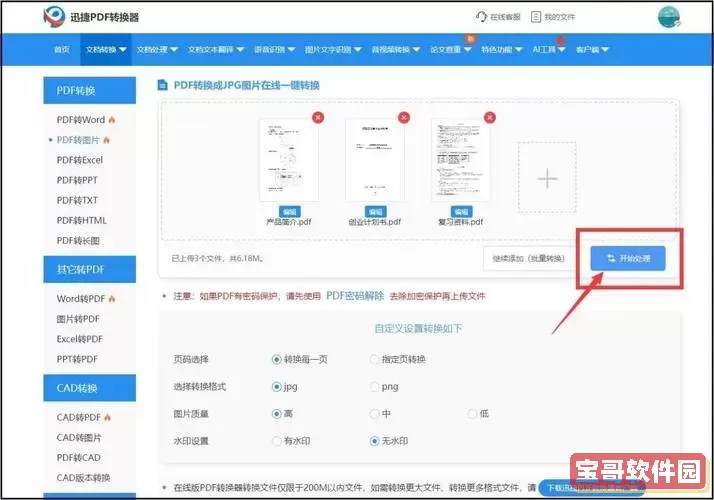
在打印选项中,选择“Microsoft Print to PDF”作为打印机。
设置打印页面的布局和照片尺寸,确认无误后点击“打印”。
系统会弹出窗口,选择保存位置并为PDF文件命名,点击“保存”,完成转换。
步骤五:使用在线转换工具
若是希望使用在线工具,可以按照以下步骤进行:
打开你的浏览器,搜索并进入如Smallpdf或iLovePDF等在线转换网站。
在首页寻找“图片转PDF”选项,并点击进入。
上传你的图片文件,可以选择一次上传多张。
确认所有图片上传成功后,点击“转换”按钮。
待转换完成后,下载生成的PDF文件。
步骤六:确认PDF文件
无论哪种方式完成转换后,推荐你在电脑上打开生成的PDF文件,确认文件的清晰度和排版是否符合预期。务必检查每一页内容是否完整,确保无遗漏。
以上就是在电脑上将图片转换为PDF格式文件的详细步骤。通过使用不同的工具,你可以轻松实现转换。希望这篇文章能帮助你更加高效地处理图片文件,提升工作便利性。无论是工作汇报、资料整理还是日常生活中,能够熟练掌握这些技巧,都是非常实用的能力。
最后,建议在选择使用在线工具时,注意数据隐私及信息安全,尽量选择可信赖的网站。希望你能通过这些方法成功转换图片,并享受PDF文件带来的便利!
版权声明:如何在电脑上将图片转换为PDF格式文件的详细步骤是由宝哥软件园云端程序自动收集整理而来。如果本文侵犯了你的权益,请联系本站底部QQ或者邮箱删除。


















